
컴퓨터에서 쉽게 사용이가능한 카카오톡은 단순히 메신저 뿐만 아니라 사진이나 파일 동영상을 옮기기 편리해서 메신저 그 이상의 기능을 하고 있는데요. 예전에는 메일로 보냈던 파일 문서들이 지금은 간단하게 카톡으로 전송이 가능하며 사진 영상 저장기능도 되어있어 PC 카카오톡이 굉장히 편리 합니다. 오늘은 카카오톡 다운로드 방법 카카오톡 PC버전은 무료로 배포되고으며 꼭 다운받아서 활용해보세요.
간단하게카카오톡 PC버전 다운로드 방법은 다운 받으시고 실행시키시면 자동으로 설치가 됩니다. 카톡은 MAC버전과 Windows버전 두가지 버전으로 나뉘며 피씨카톡은 동일하게 연동이 가능하며 사용이 가능합니다.
대기업이나 공기업에서 내부 프로그램 이나 인트라넷을 통해서외부 메신저를 차단하는 경우에는 설치가 되지 않으나,그외에는 모두 설치가 잘 됩니다. 현재 최신버전으로 다운이 가능 합니다.
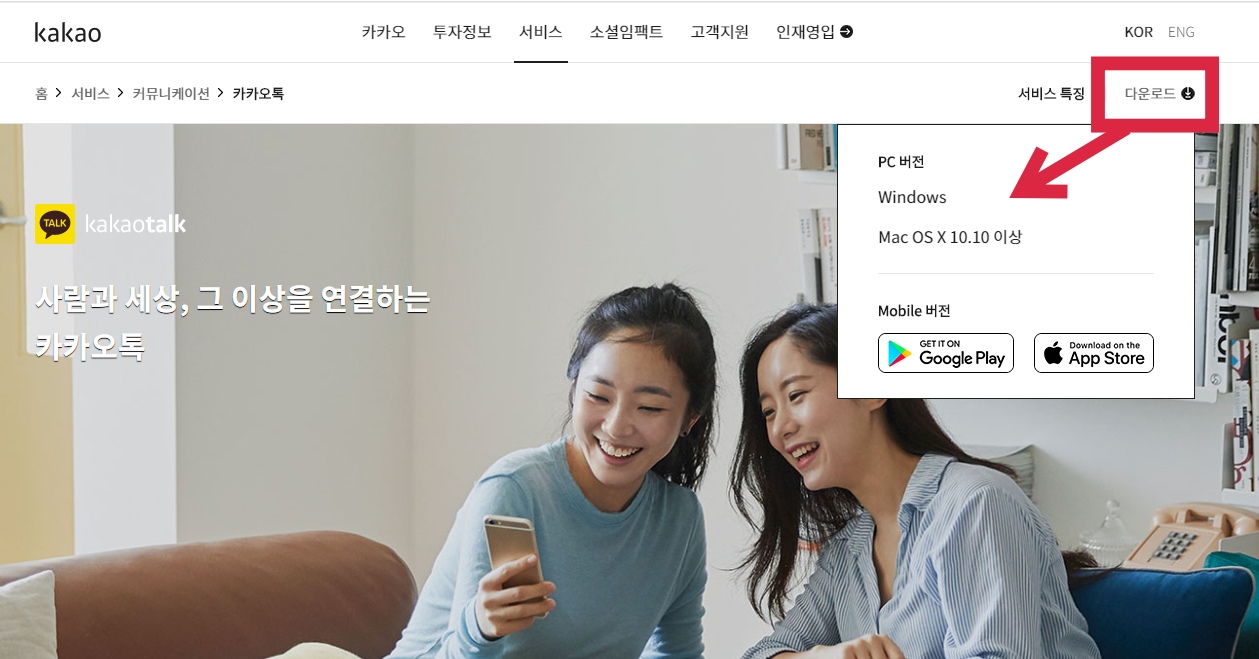
PC에서 이용하시는분들은 이렇게 위 링크를 통해서 들어가시고오른쪽 상단에 다운로드 그리고 PC버전에 맞는 프로그램을 받으시면 됩니다.윈도우 버전과 애플 사의 mac두가지 버전이 있습니다.맥은 10.10 이상 버전에서만 사용이 가능하며아래의 모바일 버전도 안드로이드버전과 애플사의 앱스토어 버전의 카카오톡이 두개 가 있습니다.혹시 위 방법으로 잘 되지않는 분들을 위해서 직링크를 알려드리겠습니다.
PC버전 다운로드 직링크 입니다. KAKAO DOWN LOAD FOR WINDOWS/FOR MAC
| PC버전 다운로드 | 다운로드 바로가기 |
| 윈도우 버전/for Win | http://app.pc.kakao.com/talk/win32/KakaoTalk_Setup.exe |
| MAC 전용 앱스토어/For Mac | https://apps.apple.com/kr/app/kakaotog/id869223134?mt=12 |
카카오톡 로그인 계정
카카오톡 로그인 계정은 카톡을 가입할떄 사용했던 계정으로 이메일을 입력하시면 됩니다. 이메일을 입력하게되면 로그인이 됩니다. 아이디나 로그인 계정을 까먹은 경우에는 다음과같이 따라하게되면 아이디를 찾을 수 있습니다.

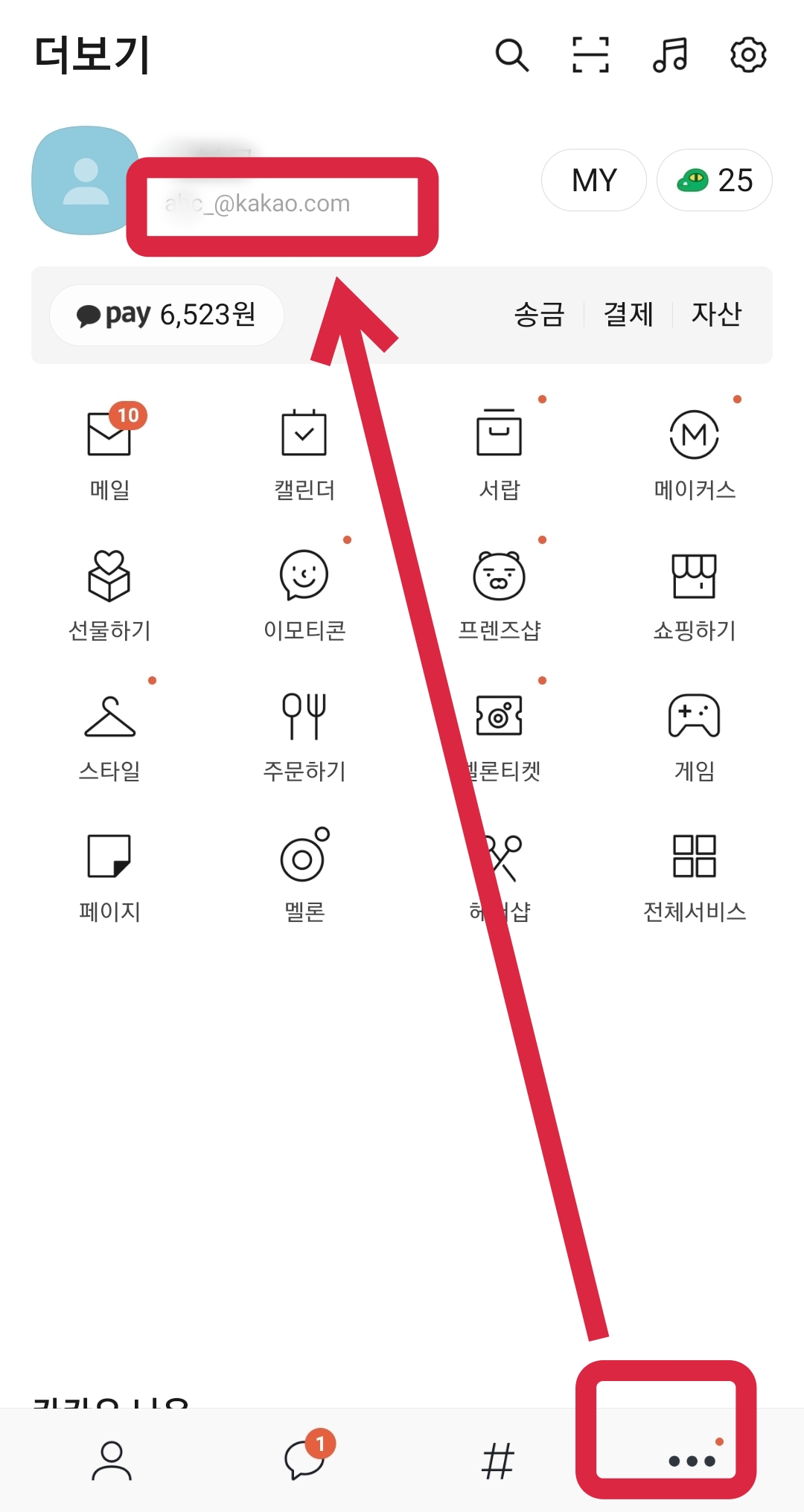
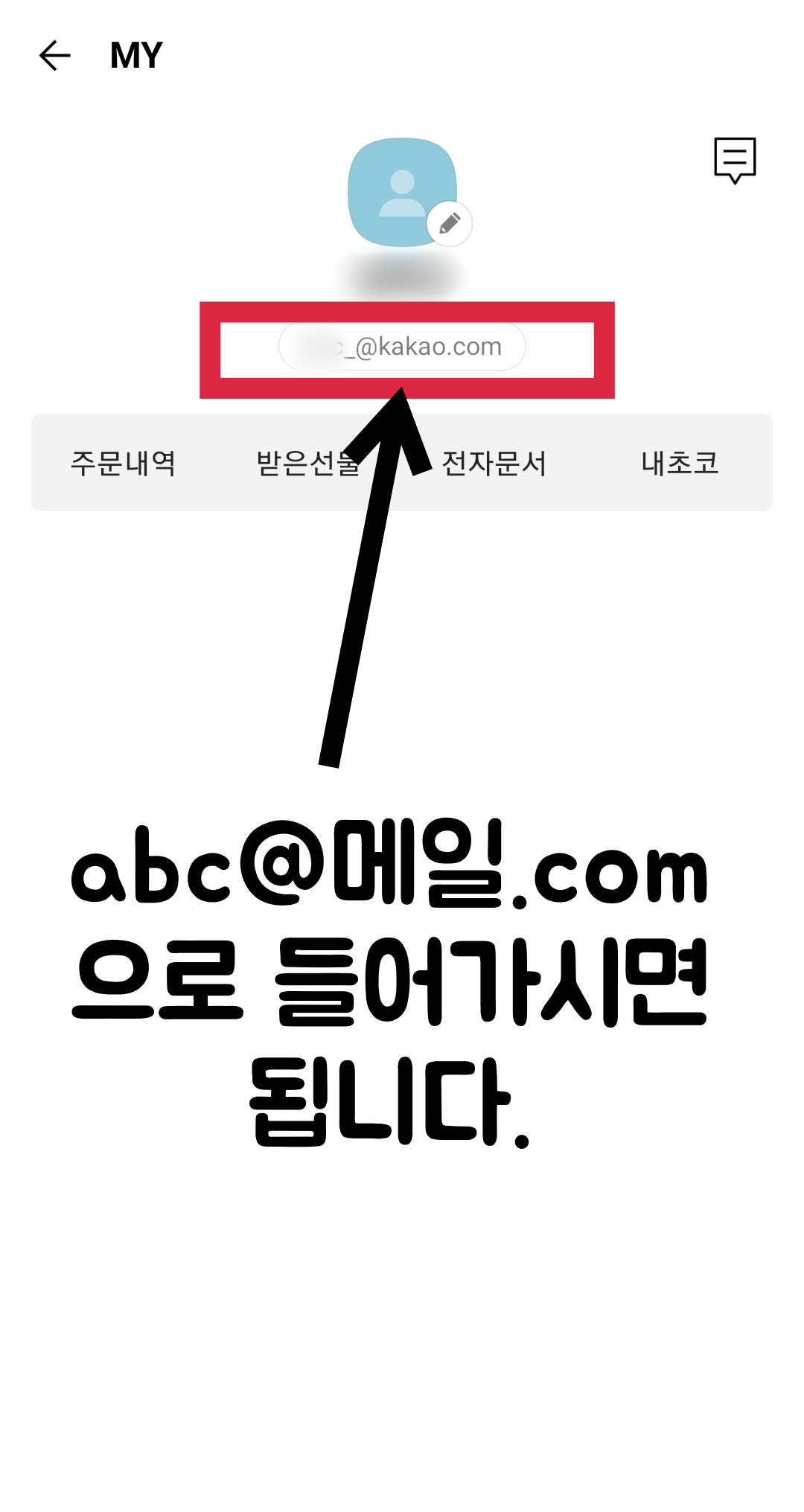



이렇게 하시면 자기 아이디를 찾으실수가 있습니다.저는 카카오 이메일과 가입 이메일 다음이메일을 연동해둬서 이메일이 3개로 나오는데요 일반적으로 아이디는 1개이실겁니다.그 메일주소가 아이디로 비밀번호는 따로 설정해두셨거나 PC카카오톡 메인에서 비밀번호 재설정해서 들어가시면 될거같습니다.
카카오톡 PC버전 인증번호
카카오톡 PC버전 다운로드를 완료하셨고 로그인까지 하셨으면 로그인할때 보안인증을 하라고 나옵니다. 이것은 매우 간단합니다.


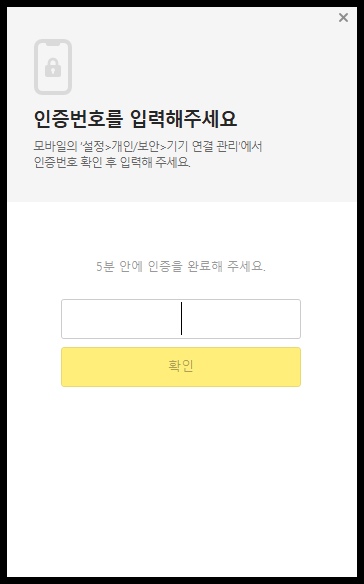
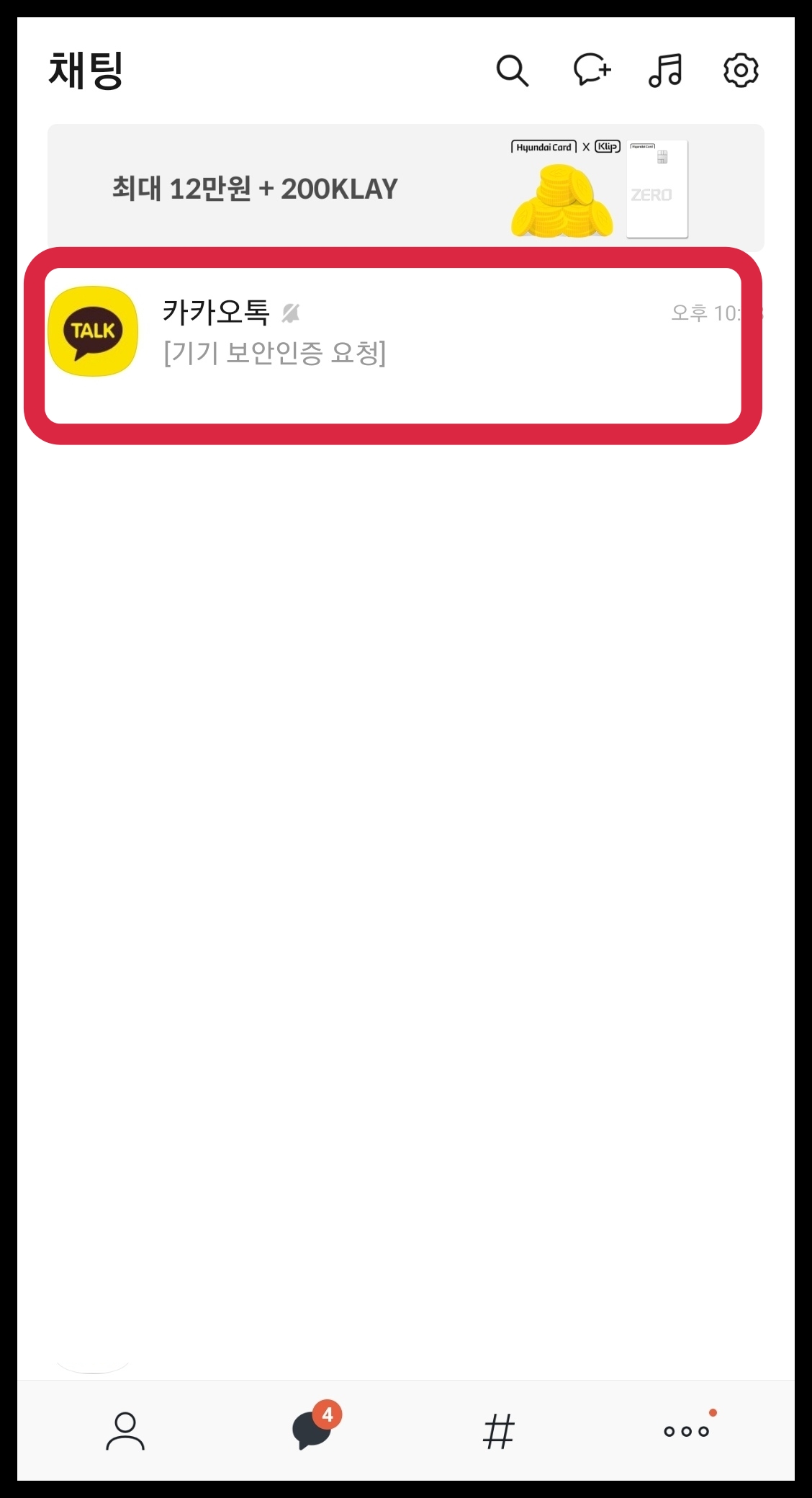


피씨버전에서 정상적으로 로그인이 되었을때 보안용인증을 시작한다고 합니다.이때에 본인 집에서 사용하는 컴퓨터나 개인 노트북의 경우에는 내 PC인증을 누르시고 다른장소나 카페등에서 카카오톡을 이용시에는 1회용 인증을 받으시면 됩니다. 저는 회사에서 주로 사용하기에 내PC카카오톡 인증 받기를 해보겠습니다.인증을 누르면 본인 핸드폰,스마트폰 카카오톡에 기기보안인증요청이라고 카톡이 옵니다.들어가셔서 보안 인증번호 확인을 누르시고 4자리 숫자가 나오면 그것을 카카오톡 PC버전에입력하시면 로그인완료 되었습니다.카카오톡 PC버전 로그인 방법과 다운로드방법에 대해서 알아봤습니다.도움이 되었길 바라며 질문 사항이나 궁금한점이 있으면 언제든지 댓글로 말씀해주세요.감사합니다


댓글